Автор:
Robert Simon
Дата На Създаване:
21 Юни 2021
Дата На Актуализиране:
24 Юни 2024
![Microsoft Teams — управление командами [0+] Обучение для пользователей Office 365](https://i.ytimg.com/vi/Qwqy9y48Mgo/hqdefault.jpg)
Съдържание
Функцията Out of Office Assistant на Microsoft Outlook ви позволява да настроите автоматични отговори за тези, които изпращат имейли, когато сте далеч или не сте в офиса. Тази функция е достъпна само за потребители с акаунт в Microsoft Exchange; домашните потребители, които не използват акаунт в Exchange, могат да създадат свои собствени шаблони и правила за извънборсови съобщения, за да може Outlook да отговаря автоматично. Ако не сте сигурни в типа на акаунта си, разберете, че акаунт в Exchange често се използва от повечето фирми или училища. Тази wikiHow ви учи как да настроите отговор на Outlook извън офиса и в двата случая: с помощта на акаунт в Exchange и друг акаунт.
Стъпки
Метод 1 от 4: В Outlook 2010-2019 и Outlook за Office 365

Стартирайте Microsoft Outlook на личния компютър. Това приложение обикновено се намира в менюто "Старт".
Щракнете Информация (Информация) в раздела Файл. Тази опция е в лентата над входящата поща, до опции като У дома, Изпращане / получаване, Папка, Изглед и Групи.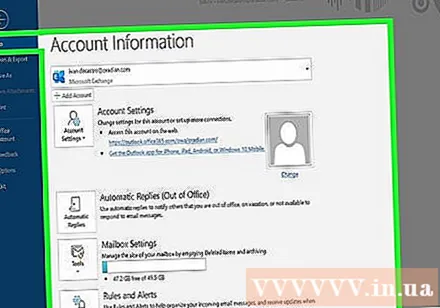

Щракнете Автоматични отговори (извън офиса) (Автоматичен отговор). Отваря се диалоговият прозорец Автоматични отговори.- Ако тази опция не е налична, вероятно акаунтът ви не е тип Exchange. Следвайте методите в тази статия, за да включите автоматичните отговори за други акаунти, различни от Exchange.

Щракнете, за да изберете полето до текста „Изпращане на автоматични отговори”(Изпращане на автоматичен отговор). Когато щракнете върху квадратчето, ще се появи отметка, указваща, че опцията е активирана.- Ако искате да посочите час, щракнете върху квадратчето до опцията „Изпращане само през този период от време“, след което изберете начална и крайна дата. Например, ако планирате да пътувате за две седмици, можете да изберете периода от време, в който ще направите почивка, така че отговорът да работи само по това време.
Щракнете върху раздела Вътре в моята организация. Тази опция е над голям, празен текстов кадър.
Въведете автоматичния отговор, който искате да изпратите на колегите от същия офис или компания, която ще им изпрати имейл. Само адреси с едно и също име на домейн (например @ wikiHow.com) ще получават съобщенията, които въвеждате тук.
Щракнете върху раздела Извън моята организация. Тази опция е над големи текстови рамки без текст.
Въведете автоматичния отговор, който искате да изпратите на хора извън вашата организация, които ще ви изпратят имейл. Например можете да въведете съобщение, обясняващо, че сте на почивка, и да препращате въпроси и запитвания до други контакти в офиса. Това съобщение ще виждат само имейли, изпратени от адрес на домейн, различен от вашия.
- Ще има падащо поле за избор на шрифт и размер, както и функционални бутони за текстовия формат на съобщенията.
Щракнете Добре. Лицата, които изпращат имейли по време на вашето отсъствие, ще получат готов автоматичен отговор. Ако не изберете период от време, ще бъде изпратен автоматичен отговор, докато не изключите функцията. реклама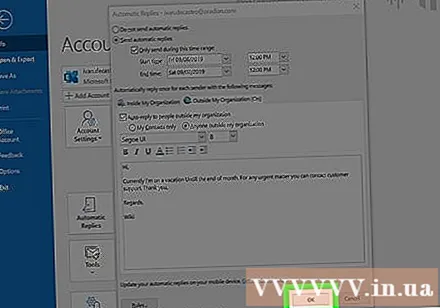
Метод 2 от 4: В Outlook 2007
Стартирайте Microsoft Outlook на личния компютър. Това приложение обикновено се намира в менюто "Старт".
Щракнете Помощник извън офиса (Out of Office Assistant) в раздела Инструменти. Карта Инструменти в лентата с менюта, разположена в горния ляв ъгъл на прозореца на програмата. Отваря се диалоговият прозорец Out of Office Assistant.
- Ако тази опция не е налична, вероятно акаунтът ви не е тип Exchange. Следвайте метода в тази статия, за да разрешите автоматични отговори за акаунти, различни от обмен.
Щракнете, за да изберете кръга до текста „Автоматични отговори за изпращане извън офиса”(Изпращане на съобщение извън офиса).
- Ако искате да посочите час, щракнете върху квадратчето до опцията „Изпращане само през този период от време“, след което изберете начална и крайна дата. Например, ако планирате да пътувате за две седмици, можете да изберете периода от време, в който ще бъдете на почивка, така че отговорът ще работи само по това време.
Щракнете върху раздела Вътре в моята организация. Тази опция е над голям, празен текстов кадър.
Въведете автоматичния отговор, който искате да изпратите на колегите от същия офис или компания, която ще им изпрати имейл. Само адреси с едно и също име на домейн (например @ wikiHow.com) ще получават съобщенията, които въвеждате тук. Например можете да обясните, че сте в отпуск и че мениджърът ще се справи с работата вместо вас през това време.
Щракнете върху раздела Извън моята организация. Тази опция е над голям, празен текстов кадър.
Въведете автоматичния отговор, който искате да изпратите на хора извън вашата организация, които ще ви изпратят имейл. Например можете да въведете съобщение, обясняващо, че сте на почивка, и да препращате въпроси и запитвания до други контакти в офиса. Това съобщение ще виждат само имейли, изпратени от адрес на домейн, различен от вашия.
- Ще има падащо поле за избор на шрифт и размер, както и функционални бутони за текстовия формат на съобщенията.
Щракнете Добре. Лицата, които изпращат имейли по време на вашето отсъствие, ще получат готов автоматичен отговор. Ако не изберете период от време, ще бъде изпратен автоматичен отговор, докато не изключите функцията. реклама
Метод 3 от 4: В Outlook 2003
Стартирайте Microsoft Outlook на личния компютър. Това приложение обикновено се намира в менюто "Старт".
Щракнете Помощник извън офиса в раздела Инструменти. Карта Инструменти в лентата с менюта, разположена в горния ляв ъгъл на прозореца на програмата. Отваря се диалоговият прозорец Out of Office Assistant.
- Ако тази опция не е налична, вероятно акаунтът ви не е тип Exchange. Следвайте метода в тази статия, за да разрешите автоматични отговори за акаунти, различни от обмен.
Щракнете, за да изберете кръга до съдържанието „В момента съм извън офиса“”(В момента отсъствам).
Въведете съобщението си в текстовото поле. Лицата, изпратили имейл в близко бъдеще, ще получат този отговор само веднъж, докато се върнете в офиса.
Щракнете Добре. Всички организации, които ви изпращат имейли, ще получат неопределен отговор извън офиса или докато не изберете „В момента съм в офиса“ (върнах се в офиса). реклама
Метод 4 от 4: За не-борсова сметка
Стартирайте Microsoft Outlook на личния компютър. Това приложение обикновено се намира в менюто "Старт".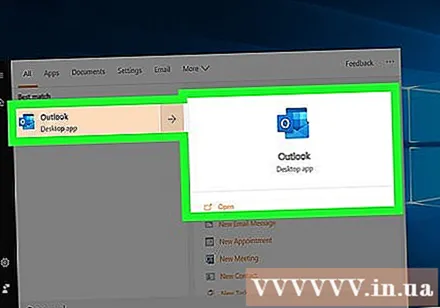
Щракнете нов имейл (Нов имейл) в раздела Начало. Този раздел е в лентата над входящата поща, до разделите Файл, Изпращане / получаване, Папка, Изглед и Групи. Ще се отвори празен имейл.
Редактирайте шаблони за имейли извън офиса. Първо оставете реда празен Големи ... и CC ....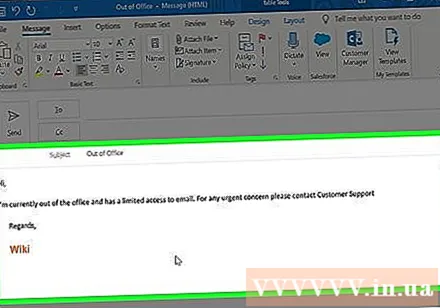
- Въведете тема за имейла, като „Извън офиса“, така че хората да знаят, че получават автоматичен отговор от вас.
- Въведете отговора, който искате автоматично да изпратите на хората, които ще ви изпратят имейл тялото. Това съобщение ще се използва като шаблон „извън офиса“.
Щракнете върху раздела Файл и щракнете Запази като. Ще се отвори диалоговият прозорец „Запазване като“.

Щракнете Шаблон на Outlook (Шаблон на Outlook) от падащото меню „Запазване като тип“.
Въведете име за шаблона за съобщение, след което щракнете върху Запазете. Така че този шаблон може да се използва всеки път, когато сте извън офиса по имейл в личния си акаунт в Outlook.

Щракнете върху раздела Файл и изберете Управление на правила и сигнали (Управление на правила и съобщения). За да може шаблонът да се изпраща автоматично до други потребители, когато отсъствате, трябва да създадете правило, което уведомява Outlook и автоматично отговаря на имейли, използвайки този шаблон.
Щракнете Ново правило (Ново правило). Тази опция е под картата Правила за имейл (Правила за имейл). Ще се появи диалоговият прозорец Съветник за правила и ще ви преведе през процеса на създаване на правило.
Щракнете върху „Прилагане на правила за съобщения, които получавам”(Прилагане на правила към съобщенията, които получавам). Тази опция е под заглавието "Стартиране от празно правило".
- Щракнете следващия (Продължение) два пъти, за да продължите със създаването на правило. Трябва да щракнете следващия на страницата с много опции, но оставете полетата в Стъпка 1 и 2 празни, за да може правилото да работи.
Щракнете върху квадратчето до реда „отговори с помощта на определен шаблон”(Отговор с конкретна форма). Тази опция е под заглавието „Какво искате да направите със съобщението?“ (Какво искате да направите с това съобщение?)
Щракнете върху връзката "конкретен шаблон" в стъпка 2. Ще се появи рамка.
Изберете „Потребителски шаблони във файловата система“ от падащото меню „Погледни“.
- Щракнете двукратно върху шаблона, който сте създали по-рано, за да го изберете като автоматичен отговор за отсъствие.
Щракнете следващия. Ще бъдете пренасочени към последната стъпка в генератора на правила на съветника за правила, където можем да посочим правилото, да зададем изключение и да прегледаме.
- Въведете име за току-що създаденото правило за автоматичен отговор.
Щракнете завършек (Изпълнено). Отсега нататък всеки потребител, който ви изпраща имейли, ще получи автоматичен отговор, следвайки шаблона, който сте създали. реклама
Съвети
- Може да помислите да добавите действителни дати, в които не сте в офиса, както и алтернативни контакти към вашите извън офис съобщения за автоматичен отговор. Тази информация ще помогне на хората да разберат кога могат да се свържат отново с вас и с кого да се свържат, когато не сте там.



